Cómo desinstalar McAfee LiveSafe en Windows 10
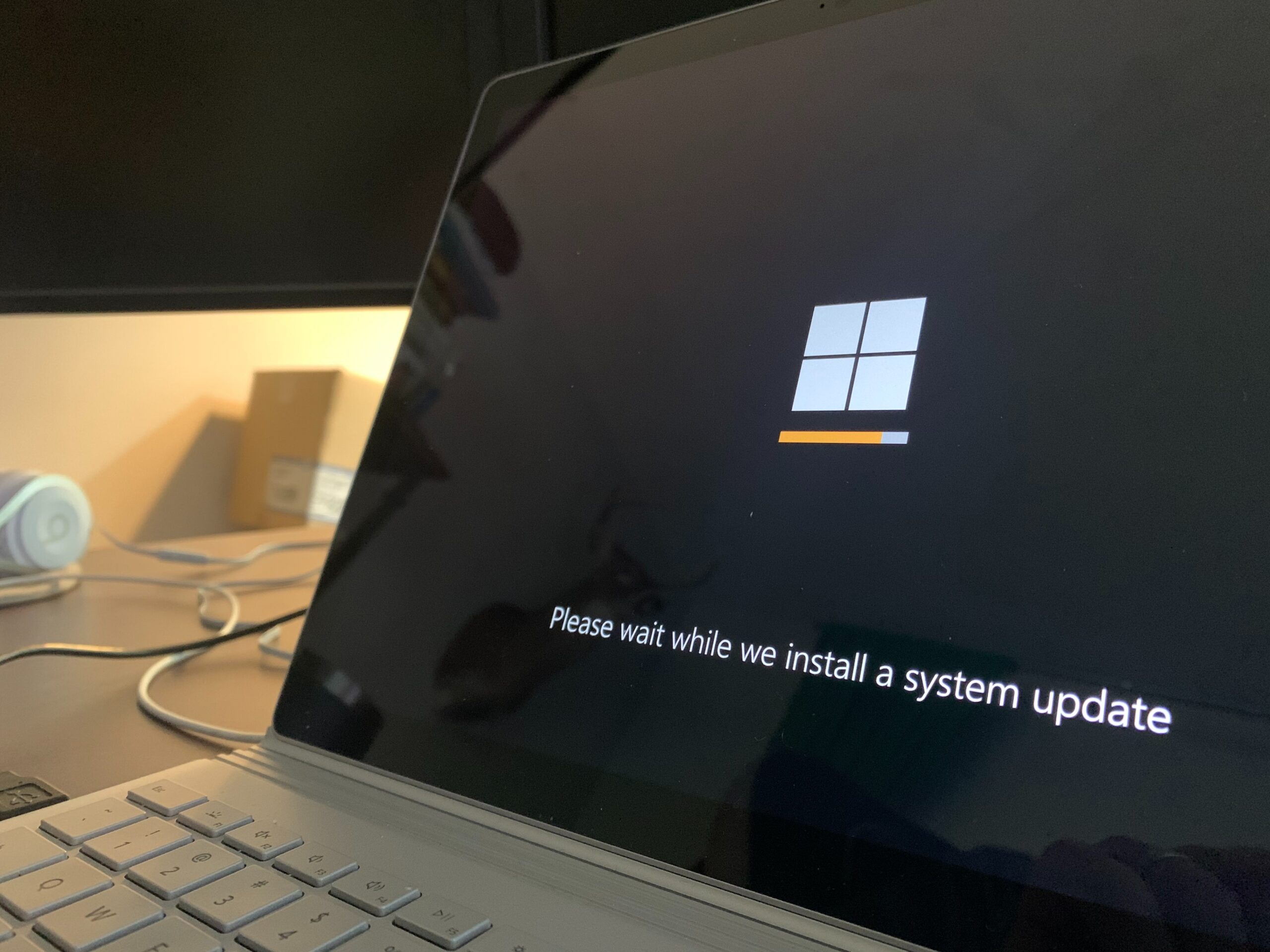
mayo 30, 2022
Aquí presentamos los pasos para desinstalar o eliminar el software de McAfee de un una PC de uso personal, que se ejecute en Windows y sus últimas versiones.
Si la forma estándar para la desinstalación no fuera útil para su caso, es posible que deba ejecutar la Herramienta MCPR. Los pasos de esta herramienta también los detallaremos en este artículo.
Debemos tomar en cuenta si el producto de McAfee estaba preinstalado en su PC, para activar su suscripción antes de eliminar el programa, ya que esto garantiza su derecho a poder usar el producto sin tener que comprarlo de nuevo.
Hay 2 métodos para eliminar el producto McAfee.
a. Método 1 o estándar
b. Método 2 o herramienta MCPR
Método 1 o Estándar
- Debemos de cerrar todas las ventanas
- Debemos dirigirnos a panel de control
- En este menú seleccionamos programas y características
- Buscamos el programa McAfee y hacemos clic derecho seleccionando la opción cambiar o desinstalar
- Nos aparecerá una ventana emergente en la cuál debe hacer clic en el botón de remover.
- Ya Solo queda esperar que se desinstalé y reiniciar el PC para ver cómo se han hecho los cambios
Debemos tomar en cuenta que está eliminación del producto sirve para la mayoría de versiones del sistema operativo Windows. Así como también al ya no tener el producto McAfee su PC queda desprotegida, así que asegúrese de reinstalar su software de seguridad lo antes posible para restaurar la protección.
Una vez que finaliza el proceso de eliminación, sus productos McAfee ya no están instalados en su PC.
Método 2 o herramienta MCPR
Solo debe usar la herramienta MCPR si los métodos de eliminación de Windows no funcionan.
Antes de empezar:
- Debemos guardar todos los archivos abiertos.
- Cerremos todos los programas.
- Prosigamos a descargar la herramienta MCPR .
- Demos doble clic en MCPR.exe.
- Si vemos una advertencia de seguridad: debemos dar clic en Sí , Continuar o Ejecutar (según su versión de Windows):
En la pantalla Eliminación de software de McAfee :
- Hagamos clic en Siguiente.
- Demos clic en Acepto para aceptar el Acuerdo de licencia de usuario final (EULA).
En la pantalla Validación de seguridad:
- Escribamos los caracteres exactamente como se muestran en su pantalla. La validación distingue entre mayúsculas y minúsculas.
- Hagamos clic en Siguiente. Este paso evita el uso accidental de MCPR.
Hay que tomar en cuenta que la herramienta MCPR solo limpia los componentes necesarios no está diseñada para limpiar el 100% de los componentes.
Una nota final no olvide descargar siempre una nueva copia de MCPR antes de cada uso, ya que, al usar la versión más actual, los productos McAfee se reconocen con más facilidad.






